Cara Memperbaiki Nomor Halaman di Word
Yang Perlu Diketahui
- Untuk mengatur ulang nomor halaman, buka Memasukkan > Nomor halaman > Hapus Nomor Halaman. Lakukan ini untuk setiap bagian.
- Untuk menyesuaikan penomoran halaman, buka Memasukkan > Nomor halaman > Format Nomor Halaman. Yakinkan Dimulai dari diatur ke 1.
- Untuk membuat nomor halaman terus menerus, buka Format Nomor Halaman dan pilih Lanjutkan dari bagian sebelumnya.
Artikel ini menjelaskan cara memperbaiki nomor halaman di Word 2021, 2019, 2016, dan Word untuk Microsoft 365.
Bagaimana Anda Mengatur Ulang Nomor Halaman di Word?
Jika penomoran halaman Anda tidak aktif di Word, solusi termudah adalah menghapus nomor halaman dan memulai dari awal. Untuk menghapus nomor halaman di Word, klik di mana saja di dokumen, buka tombol Memasukkan tab, lalu pilih Nomor halaman > Hapus Nomor Halaman. Anda kemudian dapat menyesuaikan pengaturan penomoran dan tambahkan nomor halaman ke dokumen Word Anda seperti yang kamu inginkan.
Jika Anda memiliki pemisah bagian, Anda mungkin perlu mengatur ulang penomoran halaman untuk setiap bagian. Opsi nomor halaman juga tersedia di bawah

Bagaimana cara memperbaiki nomor halaman yang kacau di Word?
Untuk menyesuaikan pengaturan penomoran, buka Memasukkan tab, lalu pilih Nomor halaman > Format Nomor Halaman.
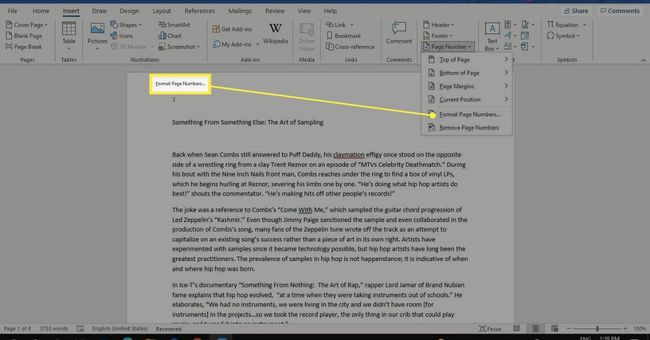
Dari sini, Anda dapat memilih format angka dan bahkan menyertakan informasi bab. Di bawah Penomoran halaman, pastikan Dimulai dari diatur ke 1. Pilih oke untuk menyimpan perubahan.
Untuk memulai penomoran pada halaman kedua, atur Dimulai dari ke 0.

Mengapa Penomoran Halaman Saya Tidak Berkelanjutan di Word?
Jika Anda mencoba menambahkan atau menyesuaikan nomor halaman secara manual, itu dapat menghilangkan penomoran untuk seluruh dokumen. Hentian bagian juga dapat menyebabkan penomoran halaman menjadi tidak konsisten. Kemungkinan lain adalah pengaturan format nomor halaman telah diubah.
Untuk melihat pemisah bagian, buka Rumah tab dan pilih Tampilkan/Sembunyikan ikon (¶) di grup Paragraf.
Bagaimana Cara Membuat Nomor Halaman Berkelanjutan di Word?
Jika Anda melihat jumlah halaman dimulai dari awal, itu mungkin karena Anda menyiapkan pemisah bagian dengan skema angka yang berbeda. Kamu bisa hapus jeda bagian, tapi ada alternatif. Untuk membuat nomor halaman terus menerus:
-
Klik pada halaman dengan nomor yang salah, lalu pergi ke Memasukkan > Nomor halaman > Format Nomor Halaman.
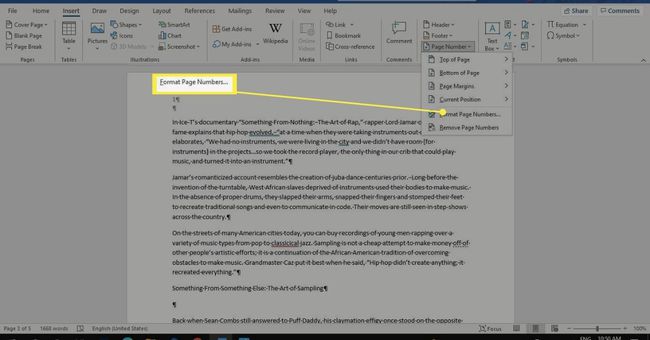
-
Memilih Lanjutkan dari bagian sebelumnya. Pilih oke untuk menyimpan perubahan.

Hentian bagian akan tetap ada sambil menjaga penomoran halaman tetap konsisten dengan bagian sebelumnya. Ulangi untuk setiap bagian untuk membuat penomoran berurutan untuk seluruh dokumen.
Cara Menambahkan Nomor Halaman ke Bagian Berbeda di Word
Jika Anda ingin memecah dokumen menjadi beberapa bagian dengan halaman bernomor terpisah, ikuti langkah-langkah berikut:
-
Klik di badan dokumen tempat Anda ingin memulai bagian baru, lalu pilih Tata Letak tab.

-
Pilih istirahat dan pilih Halaman selanjutnya di bawah Bagian Istirahat.
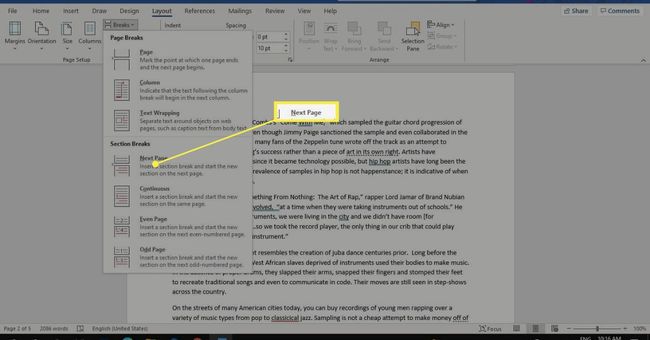
-
Klik di header atau footer (di mana pun nomor halaman berada) dan batalkan pilihan Tautan ke Sebelumnya di grup Navigasi.

-
Di bagian baru, buka Memasukkan > Nomor halaman > Format Nomor Halaman.

-
Pilih Dimulai dari dan atur nilainya menjadi 1. Pilih oke untuk menyimpan perubahan.

FAQ
-
Bagaimana cara memperbaiki nomor halaman dalam daftar isi di Word?
Setelah Anda memiliki membuat daftar isi di Word, Anda dapat menyesuaikan tampilannya. Memilih Perbarui Tabel dari Meja menu drop-down untuk memperbarui nomor halaman. Anda juga dapat pergi ke Referensi > Daftar isi > Daftar isi khusus untuk menyesuaikan daftar isi yang ada.
-
Mengapa Nomor Halaman saya mengatakan format penggabungan halaman di Word?
Jika Anda melihat { HALAMAN \*MERGEFORMAT } alih-alih penomoran halaman, Anda telah kode bidang diaktifkan di Word. Tekan kombinasi tombol pintas ALT - F9 untuk menampilkan bidang, atau nomor halaman, alih-alih kode bidang.
